Poznaj kilka najlepszych modów oraz porad, które pomogą w zwiększeniu FPS i szybkości gry Minecraft 1.21.3 | 1.20.6 w wersji Java.
AKTUALIZACJA: 28.10.2024 – wszystkie mody poprawiające wydajność Minecraft są już dostępne w wersji 1.21.3 dla edycji Java.
Minecraft w wersji Java jest z nami od samego początku powstania gry i od tego czasu doczekał się wielu modyfikacji oraz obszernej bazy porad i tricków tworzonych przez społeczność. Dzięki społeczności moderskiej udało się w znaczący sposób podnieść poziom satysfakcji z gry, przez liczne rozbudowy podstawowego wydania w wersji Java.
Obecnie to wersja Badrock jest głównym wydaniem, które dzięki temu że powstało na innym silniku, jest stabilniejsze na gorszej specyfikacji sprzętu, ale to właśnie wersja Java daje dużo większe możliwości na poprawę działania i tym zajmiemy się w tym wpisie.
Tuż po utworzeniu nowego świata, gra na początku rozgrywki nie stawia znaczących wymagań dla naszego sprzętu, nawet jeśli jest to leciwy komputer. Niestety szybko się to zmienia jeśli rozbudowujemy nasz krajobraz o nowe budynki i struktury, mechanizmy, farmy mobów lub chcemy podnieść szczegółowość wyglądu gry przez użycie lepszych paczek zasobów i tekstur lub wykorzystać rozbudowane mody i shadery.
Zacznijmy najpierw od rzeczy, które nie wymagają od nas za wielu działań a większość polega na wykonaniu kilku prostych kroków poradnika. W dalszej części zajmiemy się opisaniem kilku najlepszych modyfikacji poprawiających szybkość gry Minecraft w wersji Java.
Oczywiście nie możemy zacząć porad bez pokazania, gdzie i jaki wskaźnik w grze jest ważny aby określić czy zmiana ustawień cokolwiek daje. Dlatego najpierw poszukajmy informacji gdzie podana jest ilość FPS, której niska wartość ma największy wpływ na płynność gry.
Po uruchomieniu gry i załadowaniu się naszego świata, należy nacisnąć skrót klawiszowy F3 i w miejscu oznaczonym na obrazku, znajdziemy w grze naszą chwilową ilość klatek/s (FPS).
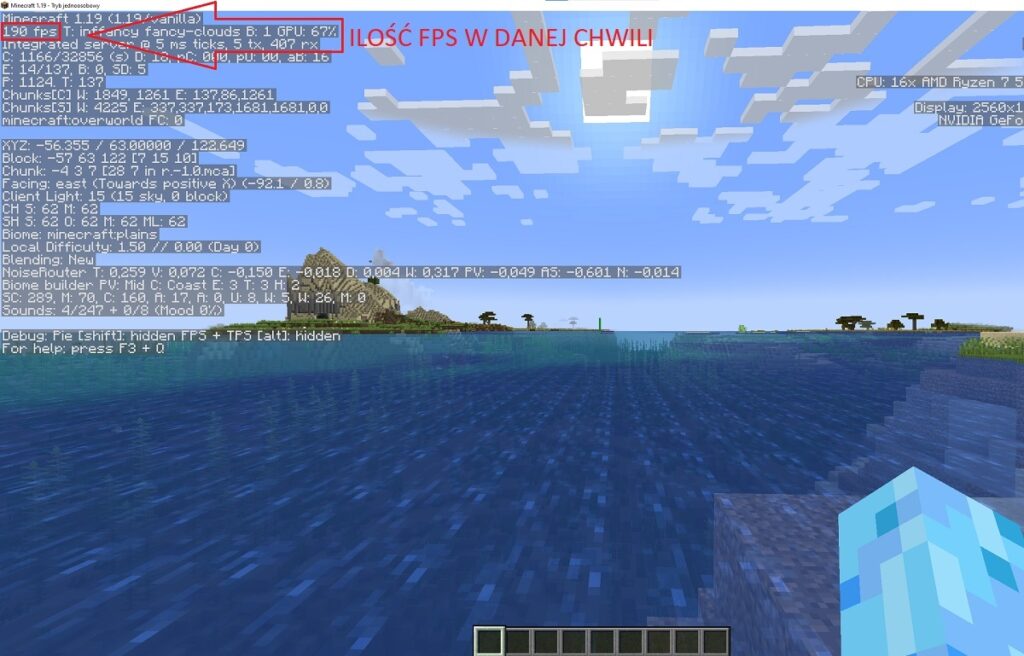
Ilość mobów oraz innych ruszających się lub działający obiektów na mapie, które wymagają wykorzystania mocy procesora, zabierają cenne zasoby. Jeśli nie możesz płynnie grać, przy dużej liczbie obiektów i mobów postaraj się zapamiętać poniższe porady.
PORADA: Aby zminimalizować efekt lagów postaraj się budować swoje farmy lub miejsca skupisk osadników z którymi handlujesz oraz rozbudowane mechanizmy redstone w trochę większej odległości od swojego głównego obozowiska/domku. Dzięki temu, zmniejszy się liczba „załadowanych” obiektów, co powinno przynieść poprawę w płynności Minecraft.
Zasięg renderowania tego co widzimy, jako teren zbudowany z bloków i wypełniony mobami ogranicza ilość FPS (klatek/s) w grze, powodując lagi.
PORADA: Zmniejszenie wartości tego ustawienia sprawi, że gra musi wykonać dużo mniej obliczeń dla widocznego obszaru. Zasada ta sprawdza się tak samo dla światów uruchomionych na naszym komputerze jak i na serwerach. Od wersji Minecraft: Java 1.18 istnieje jeszcze jedna opcja, która poprawia wydajność gry, przez co zysk ze zmniejszenia zasięgu renderowania od wersji 1.18 jest mniejszy, ale dalej warto z niego skorzystać, jeśli nasz komputer dalej ma problem z utrzymaniem przynajmniej 30 fps. Korzyść ze zmniejszenia zasięgu renderowania odczujemy także na serwerze, przez zmniejszenie opóźnień i zwiększeniu dzięki temu ilości jednoczesnych graczy. Oczywiście na wydajność na serwerze wpływ mogą mieć także użyte pluginy/mody oraz intensywność z jaką inni gracze poruszają się, co będzie tematem osobnego wpisu, w jakim wyjaśnimy zasady tworzenia wydajnych i wolnych od lagów serwerów.
W wersji Bedrock gracze dysponują opcją zmniejszenia zasięgu symulacji, który obniża ilość zadań jakie musi obliczyć gra dla stworzenia rozgrywki (ruch mobów, wzrost roślin i upraw, działania podejmowane przez osadników i inne moby). Im mniejszy zasięg symulacji, tym mniej obiektów w koło danego gracza porusza się, wykonuje swoje działania itd. Dzięki tej opcji możliwe jest utrzymanie wyższego poziomu zasięgu renderowania, przez samo ograniczenie symulacji.
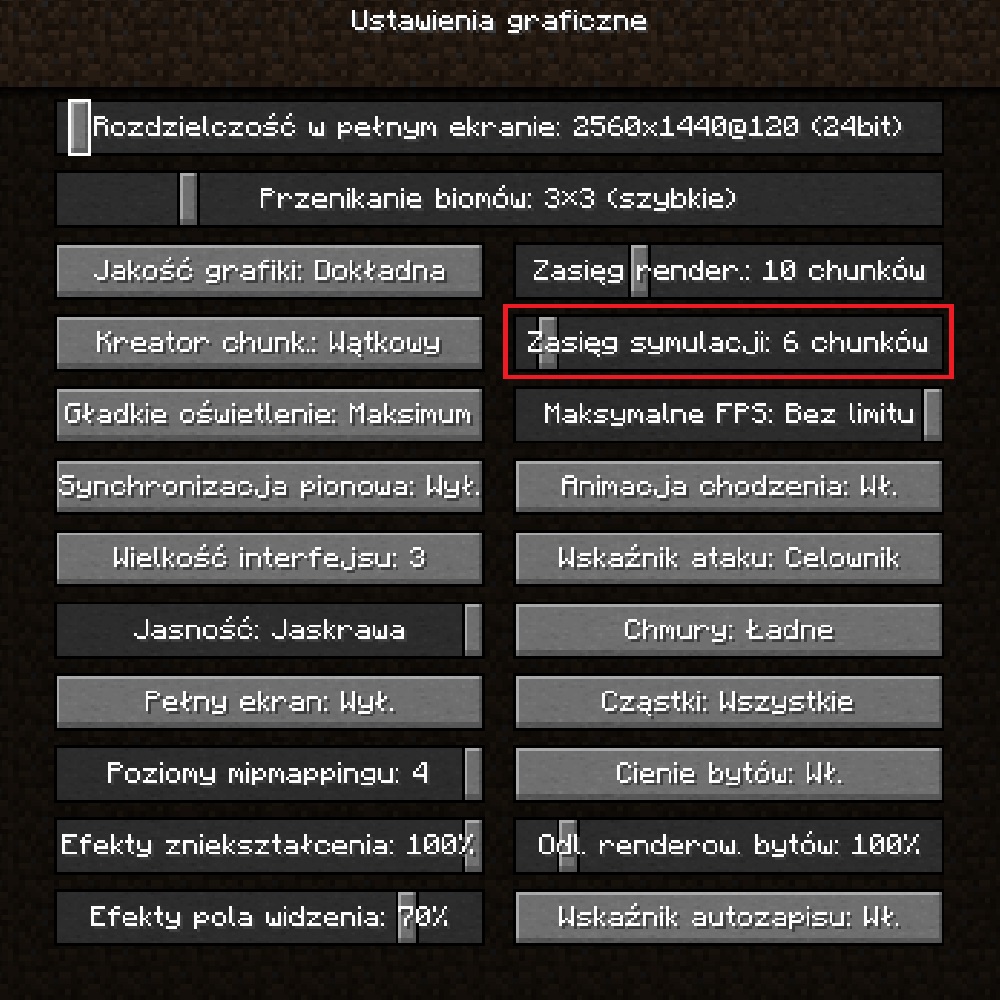
PORADA: Rozsądną wartością jest ustawienie zasięgu symulacji do wartości wynoszącej połowę zasięgu renderowania. Jeśli nasz zasięg renderowania wynosi np. 10 chunków, to zasięg symulacji ustawiamy na 5.
Minimalna wartość to 5 chunków, maksymalna 32.
Kolejną poradą, jaką można wykonać dość szybko i prosto jest ustawienie jakości naszej grafiki na niższą wartość. Po zastosowaniu nowych ustawień zyskamy od kilku do kilkunastu klatek/s.
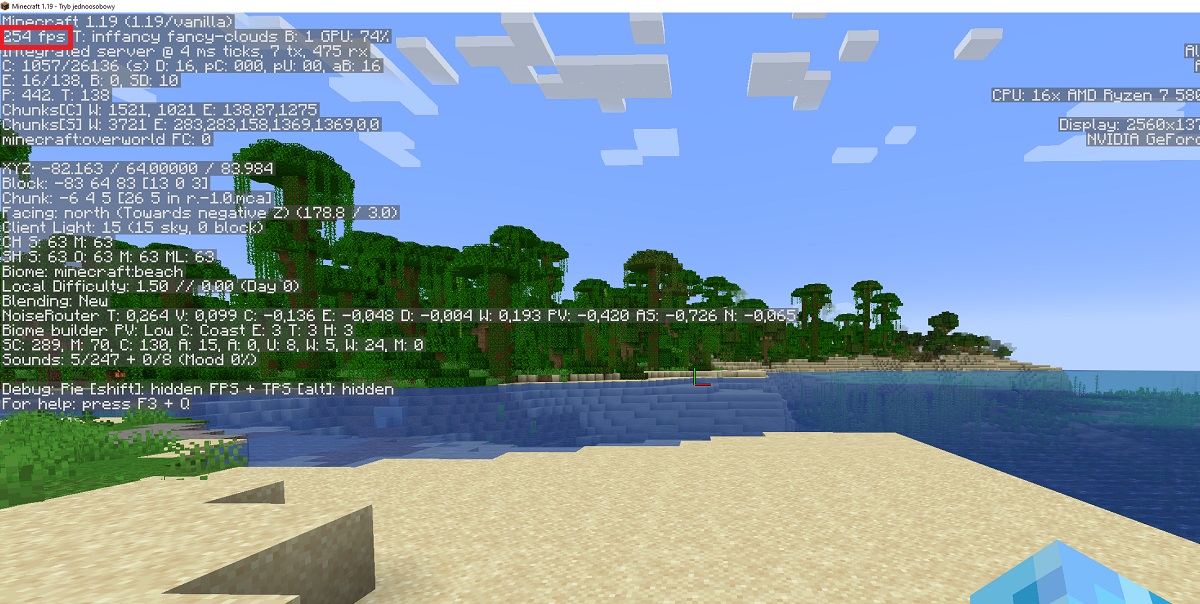
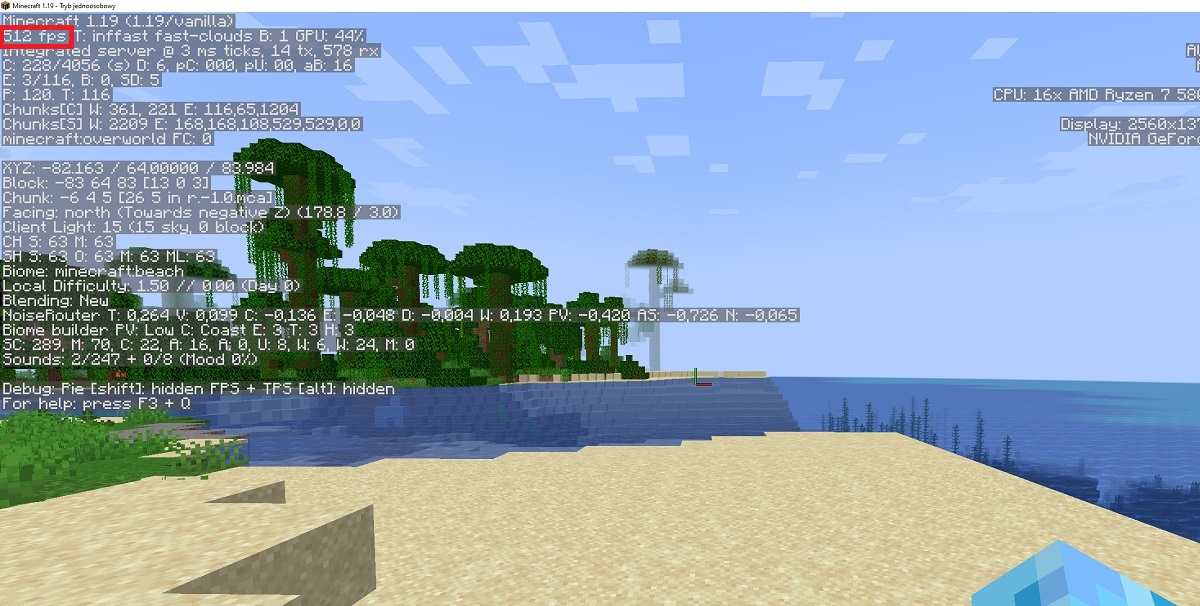
PORADA: Zmień parametry w ustawieniach graficznych:
- Jakość grafiki: Szybka
- Gładkie oświetlenie: Wyłączone
- Chmury: Wyłączone lub Szybkie
- Cząsteczki: Minimalne
- Zasięg renderowania i symulacji: dostosuj do wartości aby uzyskać minimalnie 30 fps lub więcej. (ilość fps znajdziesz na wskaźniku pod przyciskiem F3).
Ta porada dotyczy nie tylko gry Minecraft, ale każdej innej dowolnej gry, w której masz problem z płynnym graniem. Oczywistym jest, że podczas grania, korzystamy z różnych programów, przeglądarek oraz komunikatorów. Większość z nich w pewnym stopniu pobiera cenne zasoby, które można wykorzystać w grze.
PORADA: Podczas sesji rozgrywki w Minecraft lub dowolnej innej gry, wyłącz zbędne programy i pozostaw włączone tylko te, które naprawdę potrzebujesz w danej chwili. Przeważnie podczas rozgrywki wystarczy do tego komunikator (Discord, TeamSpeak, itp.).
To jedyna porada, która może wymagać od nas większego zaangażowania oraz jest trudniejsza w realizacji, a także może wnieść dodatkowe koszta związane z graniem w Minecraft, dlatego wybór tej opcji pozostawiamy do waszej oceny.
Nie każdy wie, ale gra nawet w trybie dla jednego gracza tworzy podczas ładowania świata lokalny serwer gry. Jego działanie z przyczyn oczywistych pobiera pewne zasoby sprzętowe z naszego komputera, takie jak czas procesora i ram. Im większy świat gry, ilość mobów itd. tym gra będzie działać wolniej. Problem a raczej wada występuje tylko jeśli gramy lokalnie, na swoim komputerze. Jest na to tylko jedno rozwiązanie.
PORADA: Jeśli godzisz się na wynajęcie i ponoszenie opłat za korzystanie z dedykowanego serwera (VPS, hosting MC, Realms), dzięki niemu możesz przyspieszyć działanie gry na komputerze na którym grasz. Wszystkie zadania jakie wykonywał twój komputer w celu udostępniania świata do grania, zostają przeniesione na inny sprzęt a twój komputer odpowiada już tylko za komunikację z serwerem w celu poruszania postacią i renderowanie obrazu na ekranie. Z posiadania serwera wynikają także inne korzyści, ale tego dowiesz się w wpisie dotyczącym tworzenia wydajnych i wolnych od lagów serwerów Minecraft.
Jest jeszcze jedna opcja, na postawienie serwera w domowych warunkach, ale ta także wymaga osobnego komputera, który musi być uruchomiony zawsze, kiedy chcemy grać na naszym świecie.
Ostatnia porada wymagać będzie od nas trochę więcej pracy, ale jest też w stanie najwięcej zmienić i przyspieszyć grę Minecraft. Poniżej znajdziesz kilkanaście różnych modów, które pomogą zwiększyć ilość fps, zmniejszyć opóźnienia i chwilowe ścinki płynności. Większość z przedstawionych modów, wspiera oczywiście obecną najnowszą wersję Minecraft 1.21.3, Minecraft 1.21.1 oraz starsze wersje od Minecraft 1.21, Minecraft 1.20, Minecraft 1.20.1 do Minecraft 1.20.4 oraz Minecraft 1.20.6 ale także wiele starszych wydań w wersji Java Edition.
PORADA: Zainstaluj jeden lub kilka z opisanych poniżej modów, w celu poprawy płynności gry. Przeważnie wystarczy tylko jeden mod, ponieważ kilka może się wzajemnie zakłócać i powodować pogorszenie płynności gry.
W tej części porad dotyczących przyspieszenia gry Minecraft w wersji Java dowiesz się z jakich modów możesz skorzystać, aby nie popsuć gry i mieć pewność dobrego działania. Wszystkie przedstawione tutaj mody są aktualne i dość znane, posiadają swoją renomę w społeczności, nie znajdziesz tutaj nieaktualnych i niebezpiecznych modyfikacji.
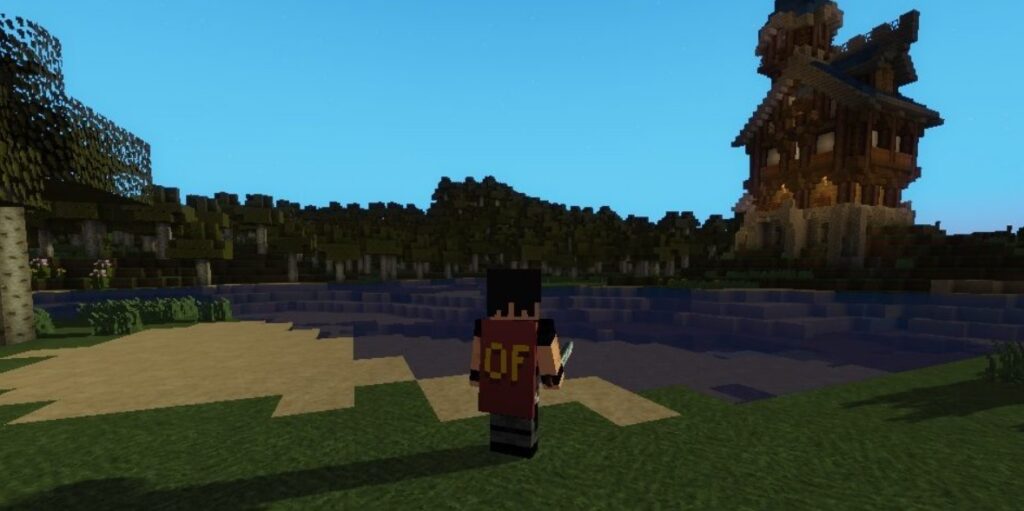
Modyfikacja Optifine jest jedną z najbardziej znanych w społeczności gry Minecraft. Jej początki sięgają roku 2011, kiedy pojawiły się pierwsze mody ulepszenia, przyspieszające grę. Od ponad 11 lat twórca Optifine przy każdej aktualizacji gry stara się dostarczyć nowe wydanie swojej modyfikacji.
Optifine działa jako niezależny mod (nie jest wymagany mod Forge) lub można go także instalować razem z innymi modami dla Forge. Dodatkową zaletą, jaką daje Optifine to wsparcie dla tekstur HD wyższej jakości oraz możliwość korzystania z shaderów Minecarft.
Pełny opis moda, sposób instalacji oraz linki do wersji znajdziesz na polskim blogu poświęconym Minecraft.
Optifine działa na tych wersjach:
1.21.3, 1.21.1, 1.21, 1.20.6, 1.20.4, 1.20.2, 1.20.1, 1.19.4, 1.19.2 1.19.1, 1.19, 1.18.2, 1.17.1, 1.16.5, 1.15.2, 1.14.4, 1.13.2, 1.12.2, 1.11.2, 1.10.2, 1.9.4, 1.8.9, 1.7.10, 1.7.2
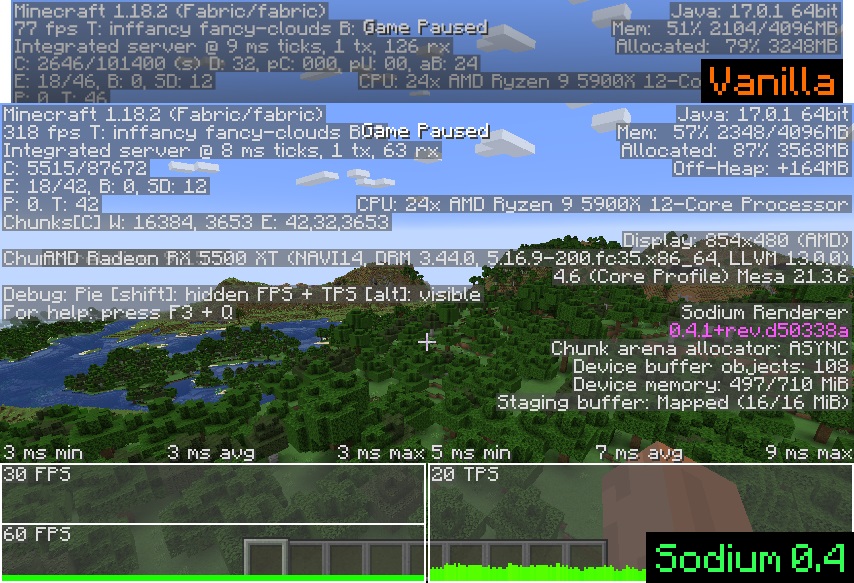
Modyfikacja Sodium to kolejny po Optifine mod, tym razem dla graczy korzystających z loadera Fabric.
Sodium to darmowy zamiennik silnika renderującego o otwartym kodzie źródłowym dla klienta Minecraft: Java, który poprawia liczbę klatek na sekundę i zmniejsza zacinanie się, jednocześnie naprawiając wiele problemów graficznych. Oferuje szeroką kompatybilność z ekosystemem modów Fabric w porównaniu z innymi modami i robi to bez uszczerbku dla wyglądu gry.
Sodium może poprawić liczbę klatek/s na wielu różnych komputerach, zarówno szybkich, jak i wolnych. Wielu graczy zgłasza wzrost średniej liczby klatek od 250% do 500%.
Do działania Sodium wymagany jest loader Fabric oraz Fabric API. Poniżej znajdziesz linki do tych modów oraz loadera. Najpierw zainstaluj Fabric, potem mod Fabric API oraz Sodium, dodając oba moda do folderu ./minecraft/mods. Na koniec uruchom grę Minecraft w wersji Fabric loader.

Sodium działa na tych wersjach:
(wymaga Fabric oraz Fabric API)
1.21.3, 1.21.1, 1.21, 1.20.6, 1.20.4, 1.20.2, 1.20.1, 1.19.4, 1.19.2, 1.19.1, 1.19, 1.18.2, 1.17.1, 1.16.5, 1.16.1
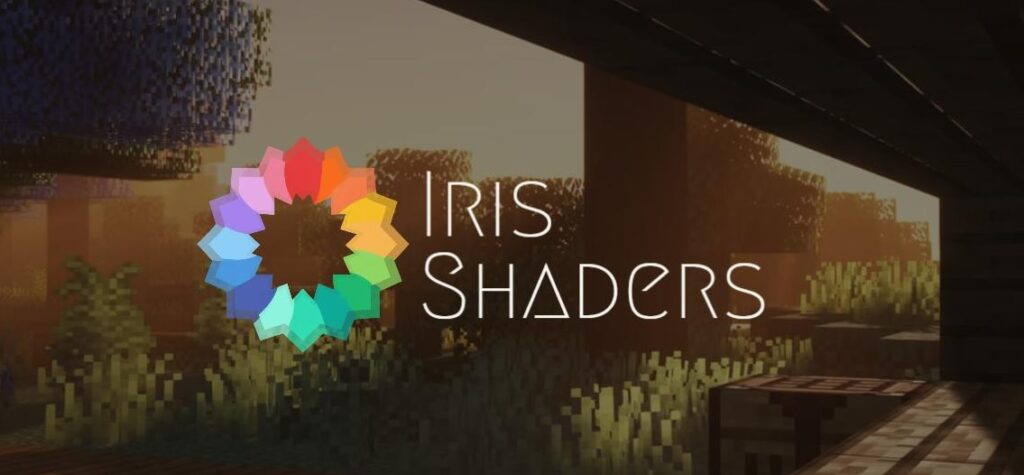
Kolejnym modem na poprawienie szybkości Minecraft jest Iris Shaders. W tym przypadku jest to modyfikacja poza poprawą wydajności dodaje także obsługę shaderów. Działają z nią wszystkie paczki shaderów obsługiwane przez Optifine. Dodatkowo Iris Shaders jest wspierany przez loader Fabric i najczęściej jest dostępny dla nowych wersji Minecraft dużo szybciej niż Optifine i inne mody. Przy instalacji Iris Shaders otrzymujemy także dodatkowego moda Sodium (opisanego wyżęj).
Iris Shaders w połączeniu z Sodium daje nam wszystkie zalety obu modyfikacji dla przyspieszenia gry z jednoczesnym dodaniem możliwości korzystania z shaderów. Instalować można go przy pomocy instalatora lub jako osobny mod. Pełny opis instalacji i pliki znajdziesz pod linkiem poniżej.
Iris Shaders działa na tych wersjach:
1.21.3, 1.21.1, 1.21, 1.20.6, 1.20.4, 1.20.2, 1.20.1, 1.19.4, 1.19.2, 1.19.1, 1.19, 1.18.2, 1.17.1, 1.16.5
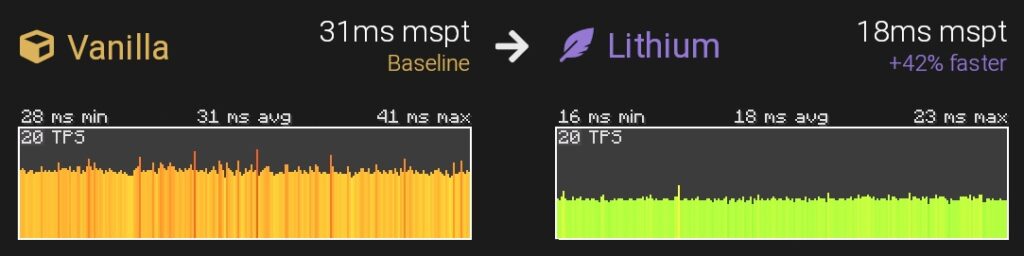
Lithium podobnie jak Sodium jest modem działającym tylko z loaderem Fabric. Jest to mod ogólnego przeznaczenia, który popawia wiele aspektów w grze bez zmian jej zachowania. Działa tak samo dobrze po stronie kilenta gry (w trybie dla jednego gracza) oraz na serwerach. Po zainstalowaniu tego moda, średnia poprawa wydajności to około 45%. Nawet w trybie dla jednego gracza na lokalnym serwerze, wprowadza optymalizacje poprawiające wydajność gry. Najlepiej działa w połączeniu z modem Sodium, więc możesz korzystać z obu jednocześnie.
Instalacja Lithium jest bardzo prosta, wystarczy mieć najnowszą wersję loadera Fabric i umieścić mod w folderze ./minecraft/mods podobnie jak w przypadku Sodium i innych modów.
Lithium oraz loader Fabric możesz pobrać dla wybranej wersji gry pod linkiem poniżej.
Lithium działa na tych wersjach:
1.21.3, 1.21.1, 1.21, 1.20.6, 1.20.4, 1.20.2, 1.20.1, 1.19.4, 1.19.2, 1.19.1, 1.19, 1.18.2, 1.17.1, 1.16.5
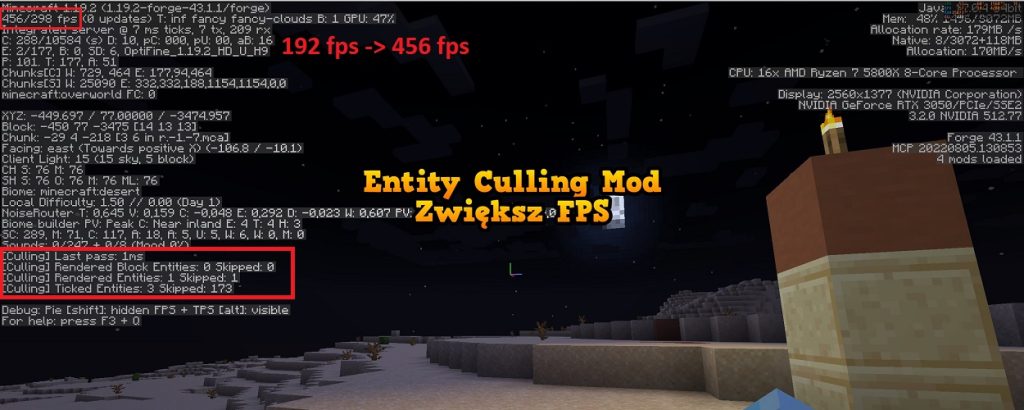
Entity Culling to kolejny z dobrych modów do zwiększenia ilości FPS w Minecraft. Jego działanie opiera się na ukrywaniu i pomijaniu obliczeń związanych z mobami, blokami i chunkami, których gracz nie widzi w danej chwili na ekranie czyli np. za sobą. Sztuczka jaką stosuje twórca moda Entity Culling pozwala odciążyć procesor od niepotrzebnych obliczeń a w grze dodać kilkanaście dodatkowych klatek/s. Mod działa na wszystkich popularnych lodaerach jak Forge, Fabric oraz najnowszym NeoForge.
Entity Culling działa na tych wersjach:
1.21.3, 1.21.1, 1.21, 1.20.6, 1.20.4, 1.20.2, 1.20.1, 1.19.4, 1.19.2, 1.19.1, 1.19, 1.18.2, 1.17.1, 1.16.5
Jeśli zastosujesz przynajmniej 2-3 porady oraz skorzystasz chociaż z jednego z wybranych modów, przyrost FPS musi być widoczny. Oczywiście będziemy aktualizować ten wpis o nowe mody lub porady, aby temat był aktualny dla najnowszych wersji Minecraft.
Krzysztof Bolda